Willkommen zu diesem Tutorial über die Nutzung eines speziellen Präsentationsgeräts, das deine Präsentationen auf ein ganz neues Level heben kann. Du wirst lernen, wie du mit einem Presenter, der auch wie eine Maus funktioniert, interaktive Schaltflächen in deiner PowerPoint-Präsentation steuern kannst – ganz unabhängig von einem Laptop oder einer klassischen Maus. Dies eröffnet dir nicht nur neue Möglichkeiten in der Präsentation, sondern steigert auch deine Flexibilität und Interaktivität vor Publikum.
Wichtigste Erkenntnisse
- Ein Presenter, der wie eine Maus funktioniert, ermöglicht die Steuerung von interaktiven Elementen in PowerPoint.
- Der Einsatz dieser Technologie kann die Dynamik deiner Präsentationen erheblich verbessern.
- Es ist einfach, den Presenter einzurichten und zu benutzen, was dir mehr Freiheit beim Präsentieren gibt.
Schritt-für-Schritt-Anleitung
Schritt 1: Den Presenter anschließen
Zuerst musst du sicherstellen, dass dein Presenter korrekt mit dem Computer verbunden ist. Dazu nimmst du deinen Presenter und steckst ihn in einen USB-Anschluss deines Computers. Das wird in diesem Zeitstempel vorbereitet, um die Verbindung herzustellen.
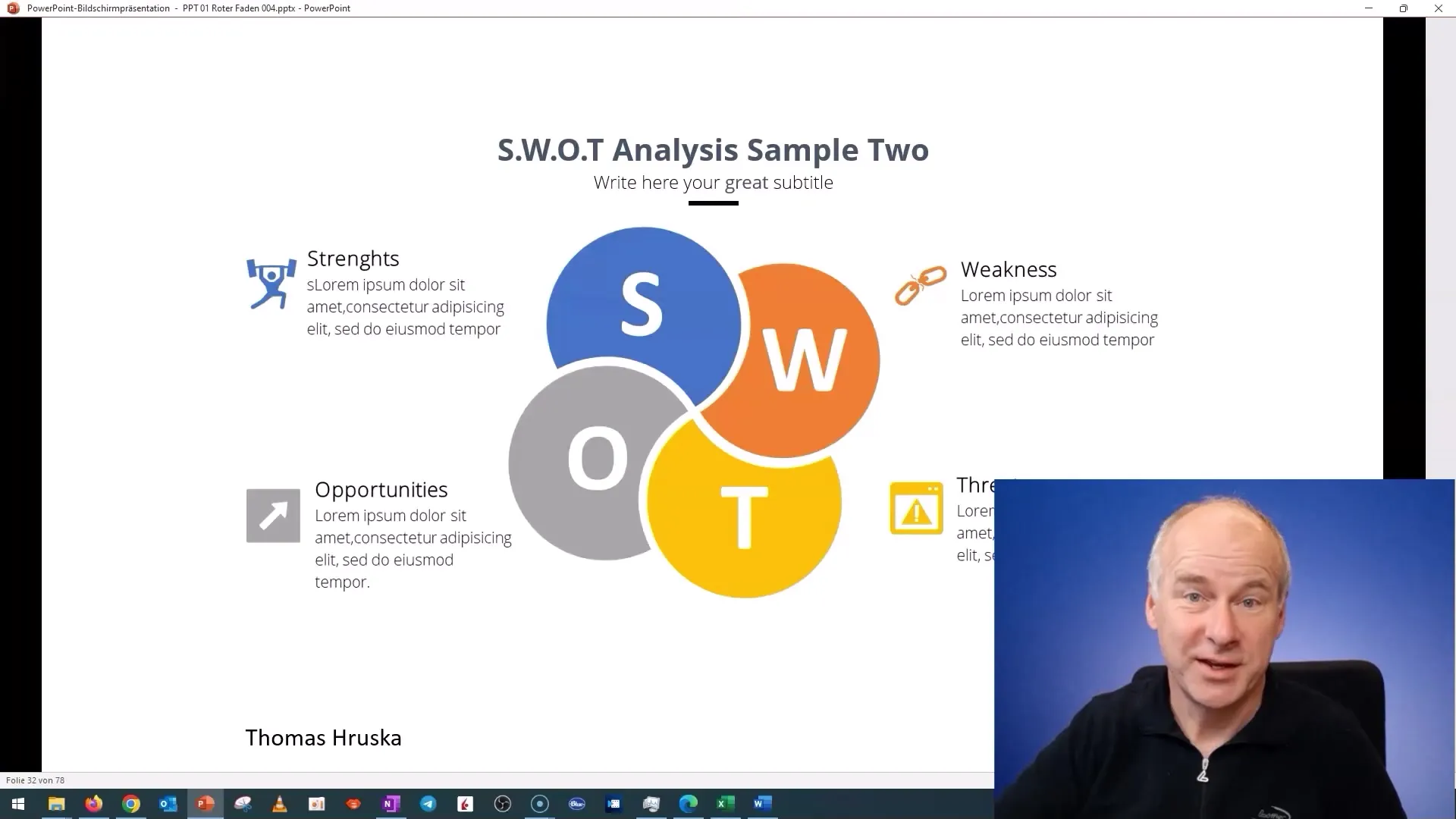
Schritt 2: Den Presenter einschalten
Sobald der Presenter angeschlossen ist, schalte ihn ein. Du solltest nun eine Bestätigung sehen, dass der Presenter in Betrieb ist. Dies öffnet die Möglichkeit, ihn als Mausersatz zu nutzen.
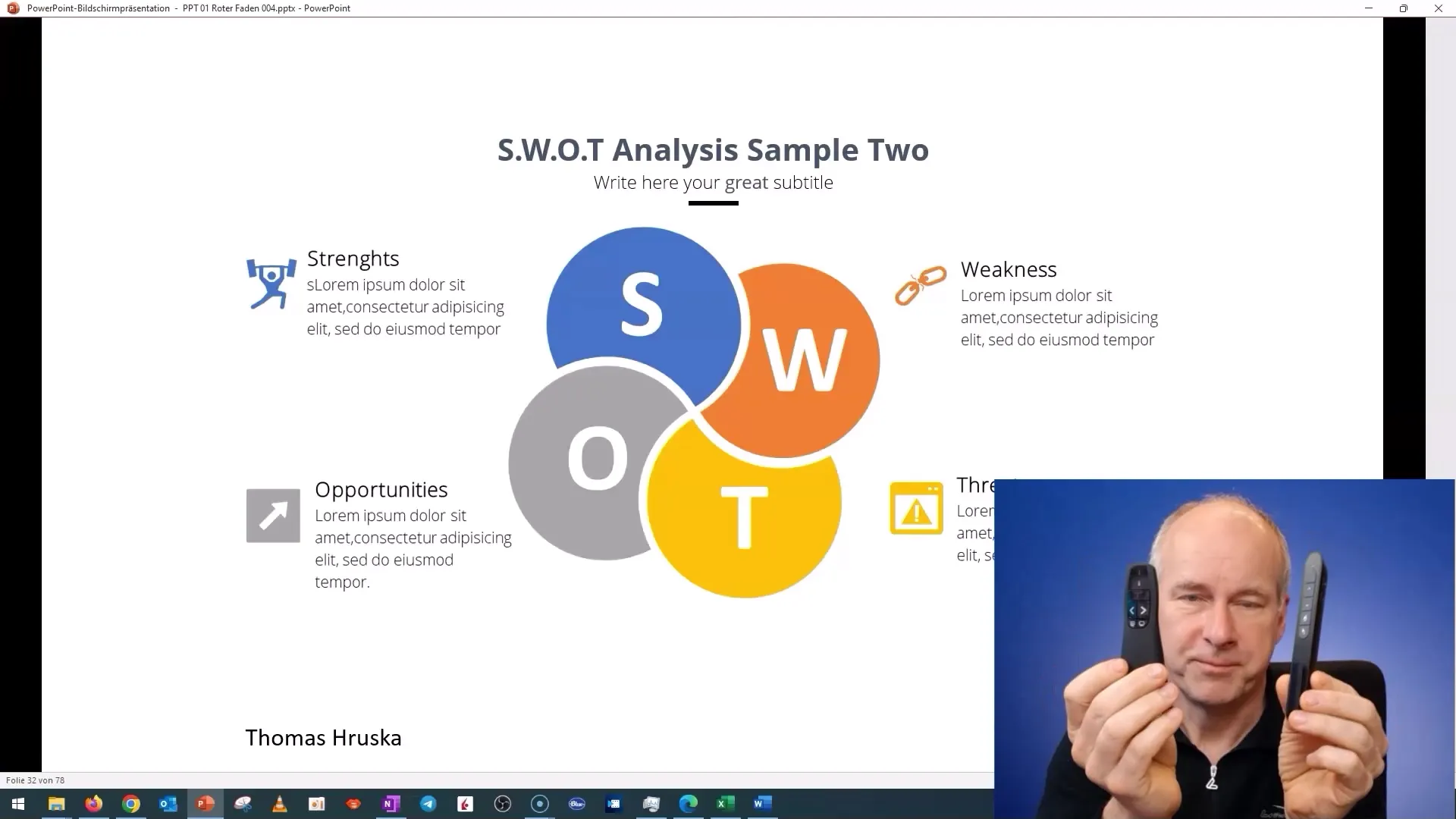
Schritt 3: Die Mausfunktion aktivieren
Der Presenter hat eine spezielle Funktion, die es dir erlaubt, mit zwei Tasten zu agieren – einer Maustaste und einer „Free“-Taste. Sobald du diese funktion aktivierst, wirst du sehen, dass der Mauszeiger auf dem Bildschirm erscheint. Es ist die Zeit, dir einen Überblick über die Funktionalität zu verschaffen.
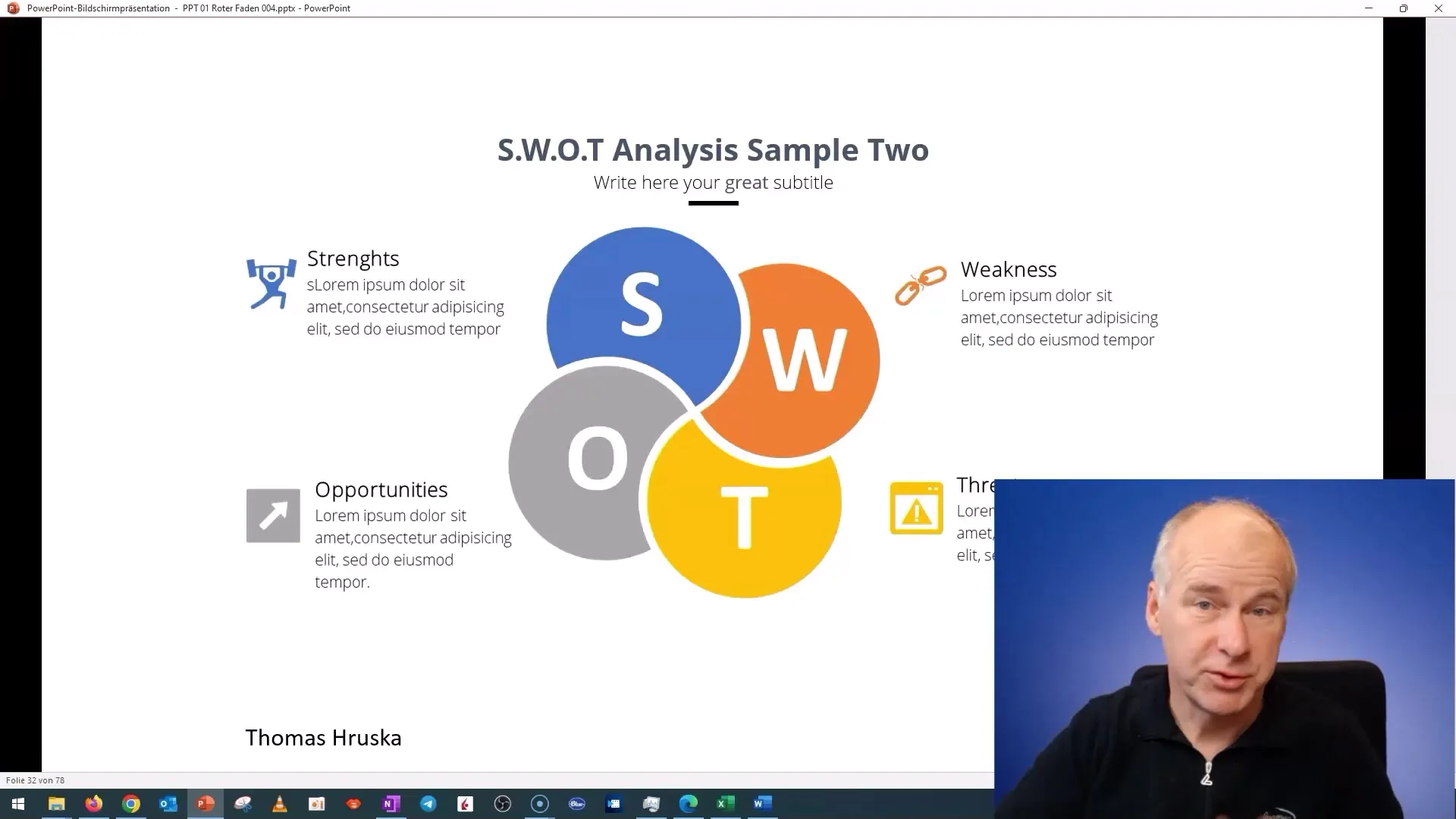
Schritt 4: Einen interaktiven Punkt ansteuern
Bewege den Mauszeiger nun zu dem interaktiven Element deiner Präsentation, das du aktivieren möchtest. Du kannst deine Bewegungen jetzt ganz einfach ausführen, indem du den Presenter verwendest. Das bietet dir die Freiheit, dich während deiner Präsentation zu bewegen, ohne an deinem Laptop festzuhängen.
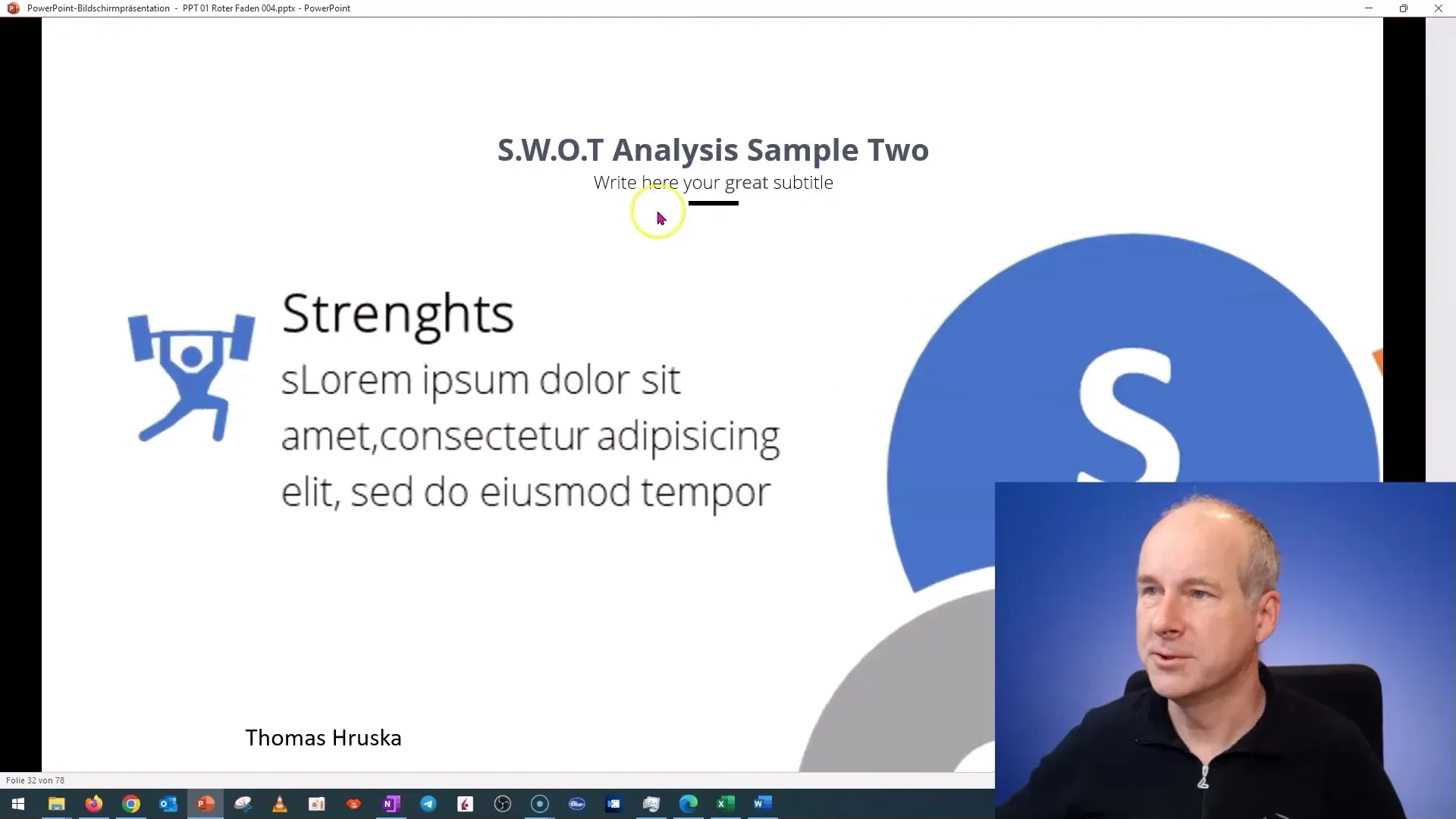
Schritt 5: Die „Free“-Taste nutzen
Jetzt kannst du die „Free“-Taste verwenden. Halte diese Taste gedrückt und steuere den Mauszeiger auf dein gewünschtes Ziel – eine Schaltfläche, eine Grafik oder ähnliches. Dies ermöglicht dir, ganz unkompliziert interaktive Elemente auszulösen, während du immer noch in Kontakt mit deinem Publikum bleibst.
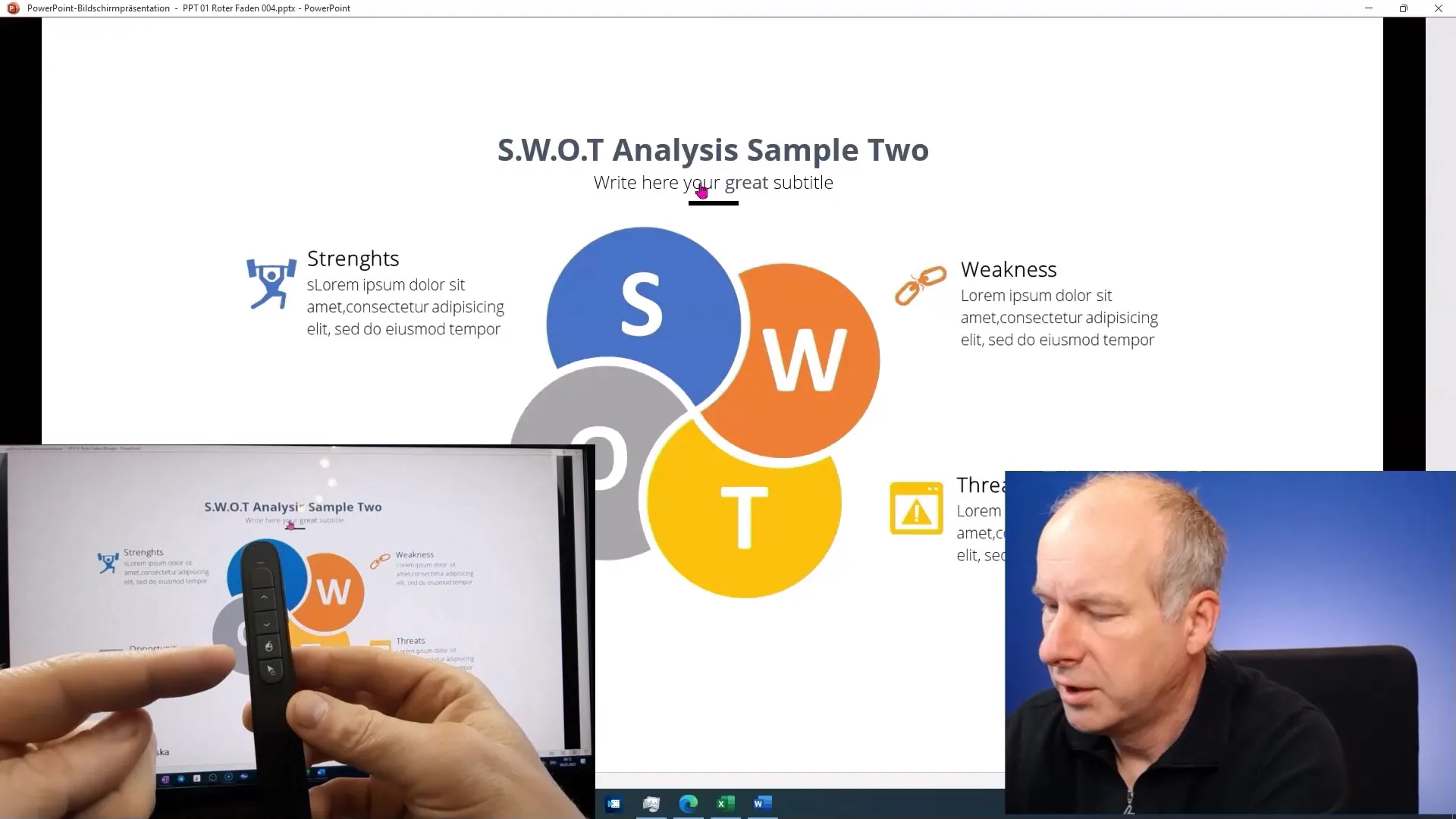
Schritt 6: Interaktive Schaltflächen betätigen
Sobald du mit dem Mauszeiger auf dem Ziel bist, kannst du die Maustaste drücken, um das gewünschte interaktive Element zu aktivieren. In dieser Phase kannst du deinen Präsentationsfluss steuern und sicherstellen, dass die Kontrolle in deiner Hand bleibt.
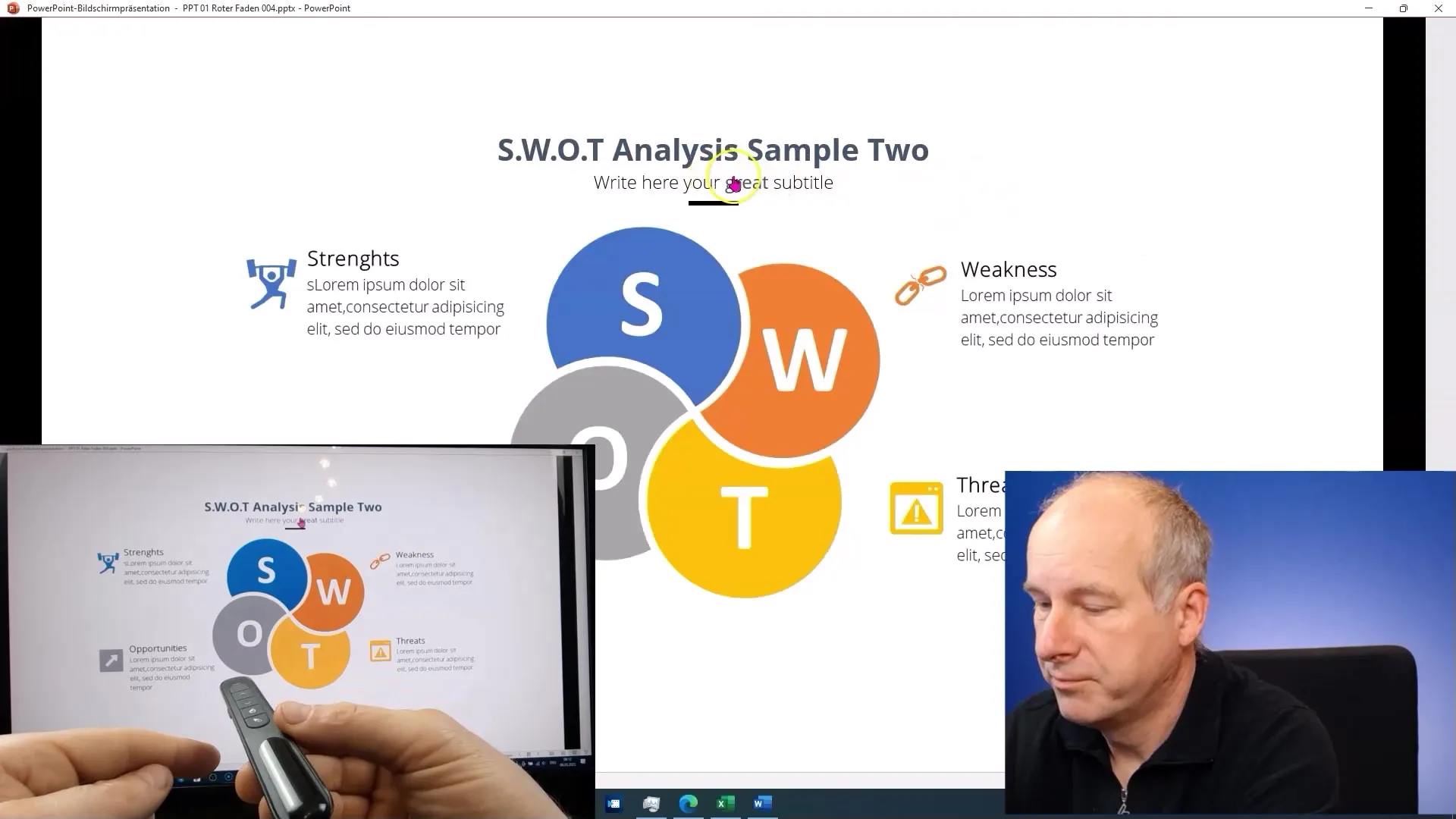
Schritt 7: Navigieren zwischen Folien und interaktiven Elementen
Um zwischen Folien zu navigieren oder zurückzugehen, nutze erneut die Maustaste oder die entsprechenden Tasten des Präsenters. Dies gibt dir die Möglichkeit, schnell zwischen den verschiedenen Inhalten deiner Präsentation zu wechseln.
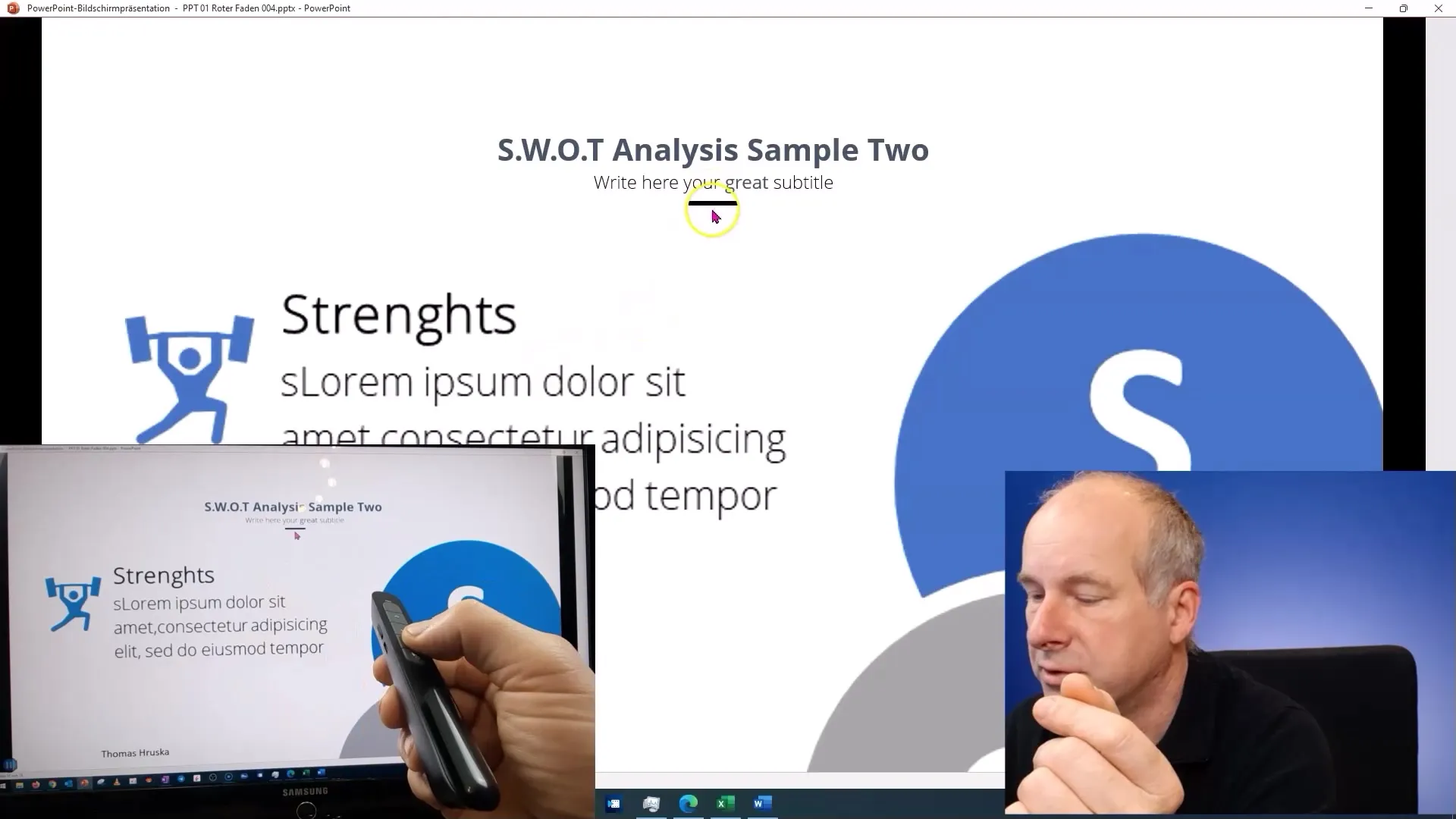
Sobald du das alles ausprobiert hast, gib dir Zeit, um mit dem Gerät zu experimentieren. Du kannst die Einstellungen anpassen und herausfinden, wie alles perfekt für deinen Präsentationsstil zusammenarbeitet.
Zusammenfassung
In diesem Tutorial hast du erfahren, wie du einen Presenter nutzen kannst, der nicht nur als Laserpointer, sondern auch als Mausersatz fungiert. Dies gab dir die Möglichkeit, interaktive Schaltflächen in deiner Präsentation zu bedienen, ohne dass du physisch am Laptop stehen musst. Durch diese Methode wirst du deine Präsentationen dynamischer und interaktiver gestalten können, was letztlich zu einem besseren Erlebnis für dein Publikum führt.
Häufig gestellte Fragen
Was ist ein Presenter mit Mausfunktion?Ein Presenter mit Mausfunktion ist ein Gerät, das dir ermöglicht, deine Präsentation interaktiv zu steuern, indem du einfach auf einen Knopf drückst, anstatt eine Maus zu verwenden.
Wie schließe ich den Presenter an?Du musst den Presenter einfach in einen USB-Anschluss deines Computers stecken, um ihn mit dem System zu verbinden.
Welche interaktiven Elemente kann ich steuern?Du kannst Schaltflächen, Grafiken und unterschiedliche Funktionen in deiner PowerPoint-Präsentation steuern, sobald der Presenter eingerichtet ist.
Kann ich den Presenter auch für andere Software nutzen?In der Regel sind Presenter mit Mausfunktion universell und können auch in anderen Programmen verwendet werden, die eine Maussteuerung unterstützen.
Wo kann ich einen solchen Presenter kaufen?Du kannst online nach „Presenter mit Mausfunktion“ suchen oder dich an Fachgeschäfte für Bürobedarf und Technik wenden.


